สำหรับเครื่องพิมพ์ USB ทำงานร่วมกับ GS POS (Android, iOS) คุณจะต้องต่อไปนี้:
- สมาร์ทโฟนหรือแท็บเล็ต (ด้วยการสนับสนุน OTG) กับแอ GS POS
- เครื่องพิมพ์อีเทอร์เน็ต สนับสนุน โดย App GS POS (ดูรายการเครื่องพิมพ์ที่รองรับ)
- เราเตอร์ไร้สาย
- สายอีเทอร์เน็ต
เสียบปลายด้านหนึ่งของสายอีเทอร์เน็ตเข้ากับพอร์ต 100/10 ฐานของเครื่องพิมพ์ และปลายอีกด้านเข้ากับพอร์ต LAN ของเราเตอร์
จากนั้น ในแอ๊ป GS POS ไปที่การตั้งค่า
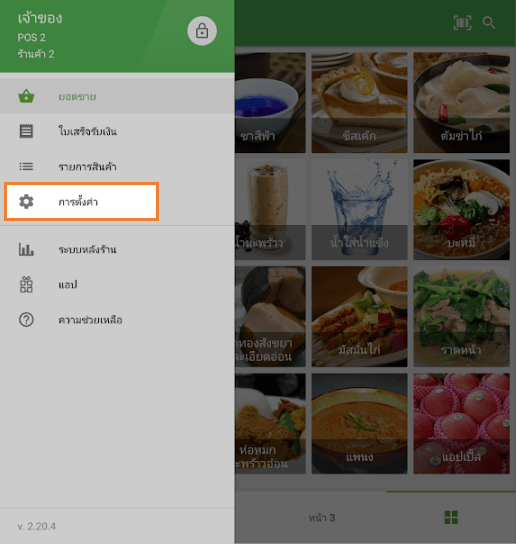
สร้างเครื่องพิมพ์ โดยการแตะที่ปุ่ม '+'
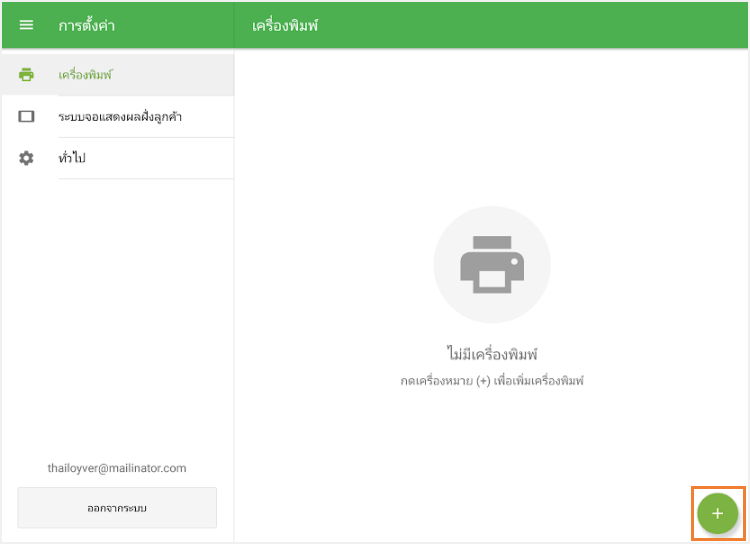
ชื่อเครื่องพิมพ์ของคุณในฟิลด์ 'ชื่อพิมพ์' และเลือกรุ่นเครื่องพิมพ์ของคุณในเมนูแบบ Drop Down
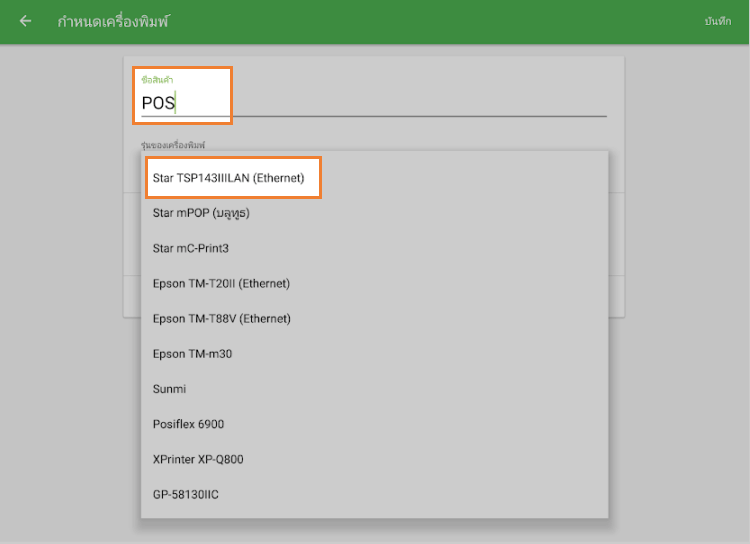
กรอกข้อมูลในช่อง "ที่อยู่ IP ของเครื่องพิมพ์" ที่คุณจะพบในรายงานการกำหนดค่าเครือข่ายเครื่องพิมพ์
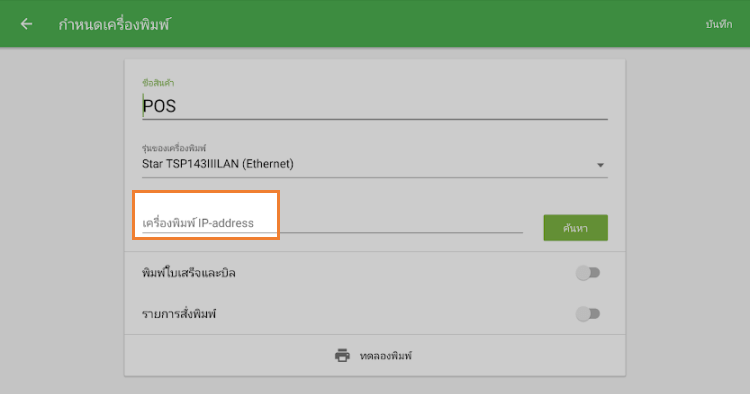
เครื่องพิมพ์บางเครื่องมีปุ่ม 'ค้นหา' เพื่อค้นหาที่อยู่ IP ของเครื่องพิมพ์ของคุณโดยอัตโนมัติ หากเครื่องพิมพ์อีเทอร์เน็ตของคุณมี ให้แตะโดยไม่ต้องกรอกข้อมูลในฟิลด์ 'ที่อยู่ IP ของเครื่องพิมพ์'
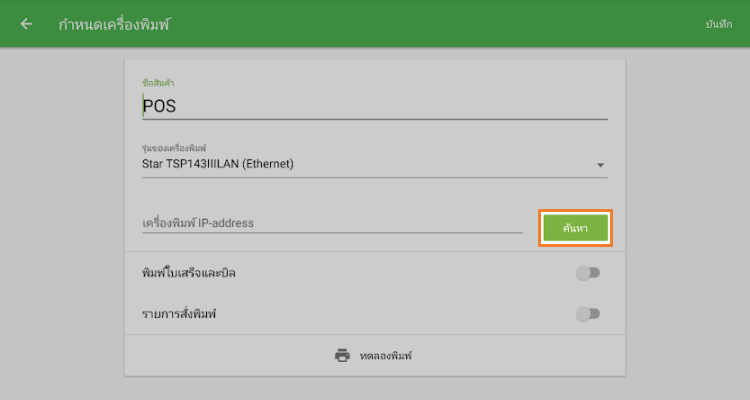
ในป๊อปอัพหน้าต่างต่อไปนี้ คุณจะเห็นผลการค้นหารุ่นของเครื่องพิมพ์และอยู่ ip แตะเพื่อเลือกอยู่ IP และจากนั้น ปิดหน้าต่าง
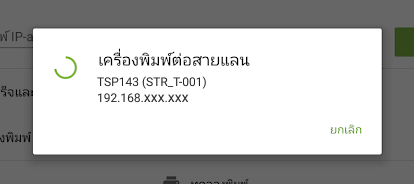
ใช้ตัวเลือก 'พิมพ์ทดสอบ' เพื่อทดสอบการเชื่อมต่อเครื่องพิมพ์ของคุณ ด้วยแอ๊ป GS POS
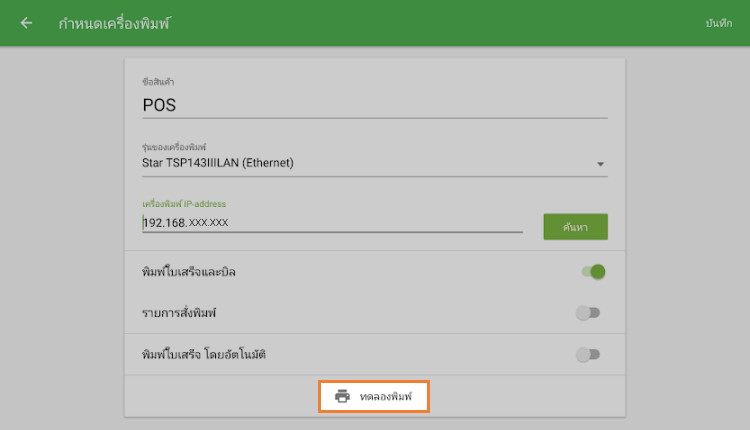
ถ้าพิมพ์ใบเสร็จ จากนั้นเครื่องพิมพ์ของคุณถูกติดตั้ง
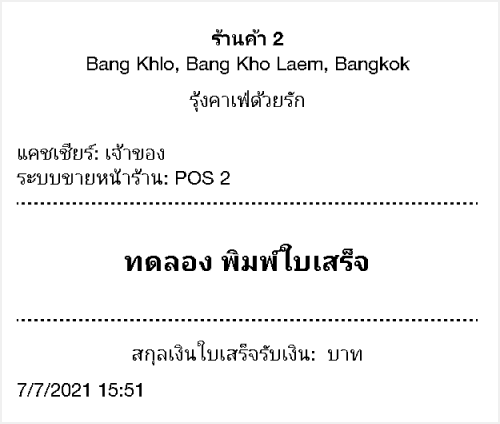
เลือกการตั้งค่าเครื่องพิมพ์ของคุณขึ้นอยู่กับวิธีการใช้ อย่าลืมบันทึกค่าปลาย โดยการแตะที่ปุ่ม 'บันทึก'
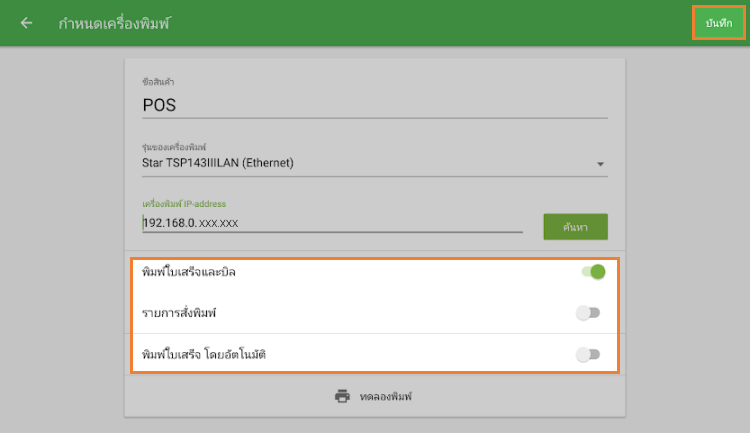
ตอนนี้ คุณสามารถดูเครื่องพิมพ์ของคุณในรายการ ทำงานที่ดี
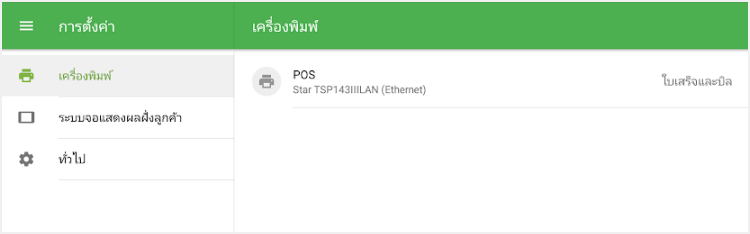
ดูเพิ่มเติม